Open365 is een open source Office 365-alternatief waarmee u online documenten kunt bewerken of maken en bestanden kunt synchroniseren met de cloud.
De service is momenteel in bèta, maar u kunt zich al aanmelden op de officiële website. U kunt het gebruiken met behulp van een webbrowser, downloadclients voor Windows, Mac of Linux desktopmachines, of voor Android. Een iOS-client is momenteel in de maak en zal ook binnenkort beschikbaar worden gesteld.
Open 365 biedt twee hoofdfuncties waar u gebruik van kunt maken. Ten eerste kunt u bestanden synchroniseren tussen apparaten die u gebruikt en de cloud.
Ten tweede kunt u documenten in de cloud bekijken, bewerken en maken met behulp van de technologie die daarvoor door de Open Source Office-suite LibreOffice Online wordt geboden.
Open365

U kunt zich momenteel aanmelden voor de service op de officiële website, maar de makers zijn van plan om repositories vrij te geven die u kunt installeren op servers waarover u controle hebt om een zelfgehoste versie van Open365 te maken waarover u meer controle hebt.
Wanneer u zich aanmeldt voor de service, krijgt u automatisch een e-mailadres toegewezen dat u gebruikt om u aan te melden bij de webservice en de synchronisatieclients en voor e-mail.
Je krijgt nu ook 20 Gigabyte opslag, wat meer is dan wat veel andere bestandssynchronisatieservices bieden op het moment van schrijven.
Het is echter onduidelijk of de 20 Gigabyte alleen beschikbaar is tijdens de bètaperiode.
De webservice laadt de weergave "Hub" automatisch bij het starten. Hierin staan alle bibliotheken die u bezit en die standaard met u worden gedeeld.
Een klik op een map opent de inhoud direct op het web, een klik op bestanden in een van de editors als het bestandsformaat wordt ondersteund of aangeboden om te downloaden als dit niet het geval is.
De nadruk ligt op documenten, maar ondersteuning gaat verder dan typische documentindelingen zoals docx, xls of pptx. Open365 ondersteunt een beeldviewer die alle gangbare beeldformaten ondersteunt, en een mediaspeler om audio- en video-inhoud af te spelen.
Bibliotheken of individuele bestanden kunnen online worden gedeeld of verwijderd, en u kunt nieuwe bestanden rechtstreeks uploaden naar de webinterface met behulp van uw gewenste webbrowser.
Een interessante functie is de mogelijkheid om nieuwe bibliotheken op het web te maken, en hier specifiek de optie om inhoud te coderen zodat deze alleen toegankelijk is als het juiste wachtwoord is opgegeven. Het wachtwoord is niet gekoppeld aan het accountwachtwoord.
Wat delen betreft, kunt u bestanden of bibliotheken delen met individuele gebruikers of gebruikersgroepen en krijgt u ook online volledige controle over gedeelde koppelingen en machtigingen.
Document bewerken en maken
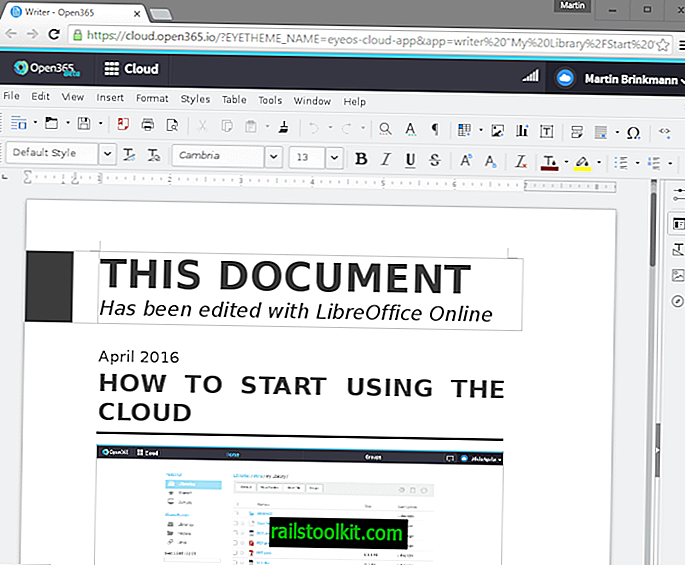
Dit werkt grotendeels zoals je zou verwachten dat het werkt. U kunt elk Office-document laden door te dubbelklikken op de webinterface en Open365 laadt het in de bijbehorende editor.
U kunt het document daar meteen lezen, afdrukken of beginnen met bewerken. Als u LibreOffice Online of offline eerder hebt gebruikt, zult u zich meteen thuis voelen, maar zelfs als u dat niet hebt gedaan, zult u kleine problemen ondervinden met het gebruik van Open365 om documenten te bewerken.
Open365 slaat bewerkingen automatisch met tussenpozen op, maar u kunt op elk gewenst moment opslagopties gebruiken om dit handmatig te doen. Bewerkte documenten kunnen in plaats daarvan online of op het lokale apparaat worden opgeslagen en u kunt ze naar hetzelfde documentformaat of een ander compatibel formaat exporteren.
De laadtijd van documenten is momenteel online wat traag, wat betekent dat u enkele seconden moet wachten voordat het in de editor wordt weergegeven.
Open365 Sync Client

De synchronisatieclient werkt grotendeels zoals u zou verwachten. U kunt slepen en neerzetten gebruiken om mappen toe te voegen die u met de cloud wilt synchroniseren, of daarvoor de ingebouwde mapbrowser te gebruiken.
Mappen worden automatisch omgezet in bibliotheken wanneer u ze toevoegt aan de synchronisatieclient. U kunt de naam van de bibliotheek wijzigen en codering inschakelen voordat u op de knop OK drukt om de synchronisatie te starten.

Er zijn opties beschikbaar om het synchronisatieproces en andere functies van de desktopclient te configureren. U opent de opties met een rechtermuisknop op het pictogram in het systeemvak.
Met de instellingen kunt u download- en uploadsnelheidsbeperkingen instellen, http-synchronisatie uitschakelen of configureren wat de service moet doen wanneer u een bibliotheek uit een lokale map verwijdert of wanneer een bibliotheek niet op de server wordt gevonden.
Open365-promotievideo
Slotwoorden
Open365 is een alternatief voor Office 365 en Google Documenten. Het is een gratis en open source en wordt geleverd met bestandssynchronisatie en opties voor het bekijken, bewerken en maken van documenten op internet.
De optie om Open365 op uw eigen server te installeren, kan het interessant maken voor gebruikers die volledige controle over documenten willen of moeten hebben en daarom Office 365 of Google Docs niet kunnen of willen gebruiken.














